ps虚化背景效果教程(2)
Step2:按Q键进入快速蒙版模式,再选渐变工具,设置"模式"为"线性加深","不透明度"可根据所需虚化渐变区的位置灵活调整。设定完毕,在照片上自下而上纵向拉一竖线,位置可以靠上一些(因为照片上部是背景远端)。再次按Q键退出快速蒙版模式,可见到照片上部已自动形成一个选区(图2),该选区内即为虚化最强烈的区域,选区以外则是渐进虚化的部分。
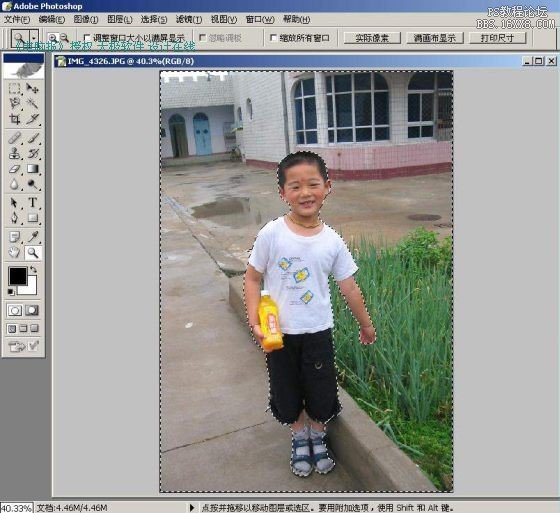
提示:根据不同的照片内容,第二步的"渐变虚化"设定是可选的,不一定都需要。全身人像中,由于脚下的地面为前景,如果跟远处的背景一样虚化,则不真实;但如果是传统的半身像,背景中没有接近身体的部分,则可以一律视为远距离背景,无需前景与背景的过渡,就可以省略第二步骤,即背景模糊程度一致。
Step3:在菜单中选择"滤镜→模糊→镜头模糊",根据预览小样调整虚化参数,直到效果理想,按"好"保存处理结果(图3)。处理之后的照片,背景已经虚化,即成为本篇文章开头的效果图。
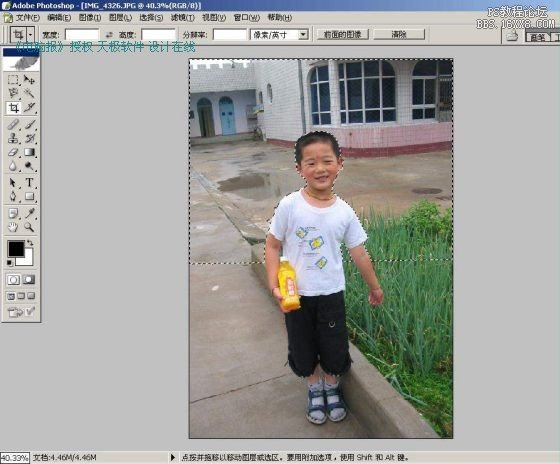
提示:PhotoshopCS(8.0)版本才开始包含"镜头模糊"这个滤镜,如果你手上的Photoshop版本是7.0版,则无此滤镜,可以到有CS版本的电脑中把"LensBlur"(中文版叫"镜头模糊")滤镜文件拷贝出来(路径为AdobePhotoshop CS增效工具Adobe PhotoshopOnly滤镜镜头模糊.8bf),放在你的Photoshop 7.0安装目录里的"Plug-Ins"目录下,就可以使用这个滤镜了。
编后:以前我们曾经介绍过用"高斯模糊"滤镜实现背景虚化的方法。本文使用的"镜头模糊"滤镜是 PhotoshopCS版本增加的新功能,其效果更接近镜头的成像。但上述文章中的一些勾选前景的细节也可以参考,特别是涂抹前景(人物)边缘的方法值得采用,如果简单地用套索工具勾选,会使前景的边缘过于锐利,产生失真。
学习 · 提示
相关教程







